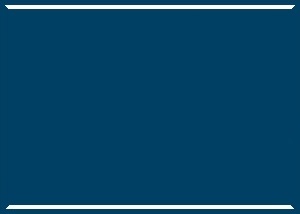El controlador CRIUS® de Process Instruments ofrece la opción de acceder al dispositivo de forma remota a través de conexión LAD o de un módem GPRS.
Esta capacidad es única porque:

- ofrece una comunicación bidireccional que no sólo permite la descarga de datos, sino también la carga de nuevas configuraciones, redes de comunicaciones, controles PID, etc.
- permite la comunicación peer to peer, por lo que el controlador se comunica directamente con Internet y no es necesario iniciar sesión en ninguna web como paso intermedio.
- permite enviar alarmas por correo electrónico y correos electrónicos diarios a un número ilimitado de direcciones de correo electrónico. El e-mail diario incluye un adjunto con datos de las 24 horas anteriores, por lo que nunca necesitarás volver a descargar datos: te llegarán directamente a tu bandeja de entrada.
Para que puedas probar las capacidades de acceso remoto del controlador CRIUS®, Pi ha preparado un dispositivo en nuestras instalaciones de Burnley, Lancashire (Reino Unido), que puede configurarse como diversos analizadores, incluyendo el analizador de cloro residual, el controlador de piscina o el analizador de pH, dependiendo del propósito para el que se esté usando. Si te gustaría visualizar una configuración especifica, te rogamos que te pongas en contacto con uno de nuestros comerciales, que se encargarán de reconfigurar el dispositivo.
Puedes acceder a él desde el siguiente enlace:
Ten en cuenta que a estos analizadores se accede a través de la red telefónica, por lo que es posible que la intensidad de la señal varíe. Además, sólo es posible que se conecte una sola persona al analizador, así que si tienes problemas, te recomendamos esperar un poco antes de intentarlo de nuevo, ya que otra persona puede estar utilizando el dispositivo.
Tras conectarte, se te solicitará que introduzcas un email y una contraseña. Introduce el email “public@pi.net” y la contraseña “12345678”.
Lograrás mejores resultados si sólo haces clic en un botón cada vez y esperas a que la página termine de descargarse antes de seleccionar una opción. Tienes completa libertad para navegar en el dispositivo, pero recuerda que se trata de un instrumento real y no de una simulación en página web.
El dispositivo se reconfigura de forma periódica y la información no queda almacenada en él. Sin embargo, te recomendamos eliminar números de teléfono o direcciones de e-mail que puedas haber introducido cuando hayas terminado de probarlo.
Tenga en cuenta que el acceso remoto no es compatible con Internet Explorer.
A continuación se muestran algunos ejemplos de capturas de pantalla.
¿Alguna pregunta?
Por favor contáctenos utilizando el siguiente formulario.
- Inicie sesión en el portal a través del correo electrónico “public@pi.net” y la contraseña “12345678”. Tenga en cuenta que el acceso remoto no es compatible con Internet Explorer.
- Seleccione el módem o el analizador de demostración de Ethernet.
- Verá una página con mensurandos, p. pH, cloro. Esto se llama ‘Tablero’.
- Supongamos que la lectura de cloro es 0,46 mg / l y queremos que el cloro siempre sea inferior a 0,45 mg / l (solo configuraremos la alarma de alto nivel en este tutorial).
- Ahora haga clic en el mosaico Free Chlorine Sensor de y luego seleccione Alarm 1 o Alarm 2. Desde este menú, puede configurar la alarma.
- Presiona ‘Edit’ e ingresa la configuración a continuación, luego presiona ‘Save’:
- Enabled: ticked
- Set Value: 0.45
- Reset Value: 0.40
- De esta forma, cuando la lectura de cloro aumenta a través de 0.45, el sistema entrará en alarma y saltará de alarma cuando caiga a través de 0.40.
- Presione ‘Menu’ (cerca de la parte superior de la página) y luego seleccione la pestaña Módem.
- Seleccione ‘SMS Alerts’ e ingrese la configuración a continuación, presione ‘Save’:
- Enabled: ticked
- Seleccione ‘Phone Book’, luego presione ‘Edit’.
- Ahora ingrese su número usando el siguiente formato; + Código de país – Número de teléfono (por ejemplo, +4455512345678) y presione ‘Save’.
- Para confirmar la alarma, envíe un mensaje de texto al analizador con el mensaje ‘OK’.
- Una vez que se reconoce la alarma, presione ‘Menu’ y luego ‘Refresh’ en el Tablero.
- El mosaico del Analizador ahora debe ser amarillo, lo que indica que la alarma ha sido reconocida.
- Después de haber recibido el mensaje, recuerde borrar su número (Modem > Phone Book > Edit > Delete Number > Save) y desactivar la alarma (Free Chlorine > Alarm 1 (or Alarm 2) > Enabled: untick > Save).
- Inicie sesión en el portal a través del correo electrónico “public@pi.net” y la contraseña “12345678”. Tenga en cuenta que el acceso remoto no es compatible con Internet Explorer.
- Seleccione el módem o el analizador de demostración de Ethernet.
- Seleccione ‘Data’ a la izquierda. Puede cambiar el rango de datos en la esquina superior izquierda.
- La configuración debajo del gráfico le permite cambiar qué información se muestra en el gráfico y cómo se muestra.
- Intente habilitar o deshabilitar algunos parámetros y edite una escala de parámetros. El gráfico se actualizará en tiempo real.
- Para descargar una imagen del gráfico, simplemente presione ‘Download Image. Si desea descargar los datos, presione ‘Download CSV’.
- Para descargar los registros de estado, seleccione ‘Logs’ a la izquierda y luego ‘Download CSV’. El rango de datos se puede cambiar en la parte superior izquierda de la página.
- Inicie sesión en el portal a través del correo electrónico “public@pi.net” y la contraseña “12345678”. Tenga en cuenta que el acceso remoto no es compatible con Internet Explorer.
- Seleccione el módem o el analizador de demostración de Ethernet.
- Descargue la última configuración presionando ‘Refresh’.
- Seleccione el mosaico Control PID (Cl).
- Para cambiar el modo de ejecución, seleccione ‘Control Setup’ y luego haga clic en ‘Edit’. Desde aquí puede cambiar el modo a ‘Off/Manual/Automatic/Semi Automatic’. Cuando se selecciona, presione ‘Save’ para cerrar la ventana de configuración.
- Para cambiar el valor manual, seleccione ‘Output Setup: Primary’ y luego haga clic en ‘Edit’. Ingrese su nuevo valor manual y presione ‘Save’.
- Para cambiar el punto de ajuste PID, seleccione ‘Setup: Setpoint’ y luego haga clic en ‘Edit’. Ingrese su nuevo punto de ajuste y presione ‘Save’.
- Para cambiar los valores de ganancia de PID, seleccione ‘Setup: PID Tuning’ y luego haga clic en ‘Edit’. Ingrese sus nuevos valores y presione ‘Save’.
| Documento | Tipo | Tamaño |
|---|---|---|
| Comunicaciones Remotas CRIUS® (EN) | Folleto | 573kB |
| Acceso Remoto GPRS (EN) | Nota Tecnica | 481kB |
Descargar datos
Desde este enlace puede descargar un ejemplo archivo de datos.